
Michael Cain
0
1014
126
Windows 10 Creators Update leveres fyldt med nye funktioner og apps Et kig ind i Windows 10 Creators Update Et kig i Windows 10 Creators Update Microsoft har netop annonceret den næste store Windows 10-opgradering. Oprettelsesopdateringen kommer til 400 millioner brugere i foråret 2017. Her er højdepunkterne på onsdagens Windows 10-begivenhed. . Nogle forbedrer brugeroplevelsen, nogle udvider operativsystemets funktionalitet, og nogle hjælper dig med at blive mere produktiv.
Den sidste gruppe af opgraderinger er en spændende udvikling. Vi stræber alle mod den hellige gral ved at blive mere produktiv på kortere tid. De nye funktioner hjælper dig med at nå dette mål.
Hvilke nye produktivitetsfunktioner kan du forvente at finde, når du har ramt opgraderingsknappen? Fortsæt med at læse for at finde ud af det.
1. Administration af browserfanen
At finde en effektiv måde at administrere browserfaner har været et problem i årevis. Fremkomsten af browserfane for mere end et årti siden var en velkommen udvikling, men siden da har der ikke været noget væsentligt skift i den måde, de arbejder på.
At have for mange browsertabeller åbne på samme tid giver mange problemer. De tømmer dit batteri hurtigere, reducerer potentielt din tilslutningshastighed, tygger gennem RAM og trækker på din CPU Sådan identificeres hvilke Chrome-faner, der spilder RAM og CPU-ressourcer, hvordan man identificerer, hvilke Chrome-faner, der spilder RAM og CPU-ressourcer, hvis Chrome er langsomt og laggy, det kan skyldes en useriøs fane, der spiser for meget RAM eller CPU. Sådan finder du ud af, hvilken fane der er den skyldige. . Alle disse problemer kan passivt påvirke din produktivitet.
Der er også mere praktiske problemer. Hvis du har masser af faner åbne, kan du ikke effektivt bruge Ctrl + [Number] genvej for at skifte mellem dem, og du kan ikke se titlen på hvert enkelt vindue. Begge problemer bremser dig.
Tredjepartsudviklere har frigivet forskellige værktøjer i et forsøg på at løse problemet 12 Utroligt nyttige måder til at administrere flere faner i Firefox 12 Utroligt nyttige måder at styre flere faner i Firefox Vi har alle brug for en udvidelse (eller ti!) Til at kæmpe browserfane ind i indsendelse ubesværet. Især dig, du taber hoarder. , men Creators Update har bragt en ny funktion til Edge kaldet Sæt til side der tilbyder en indbygget løsning.

Klik på knappen for at bruge funktionen Sæt til side ikonet i øverste venstre hjørne af browservinduet. Alle dine faner flyttes ud af syne til et nyt panel, og du får en ny tom fane.
Klik på den tilstødende knap for at se de faner, du har afsat. Et nyt panel åbnes, der viser et miniaturebillede af alle vinduer sammen med den dato, hvor du lukkede dem.
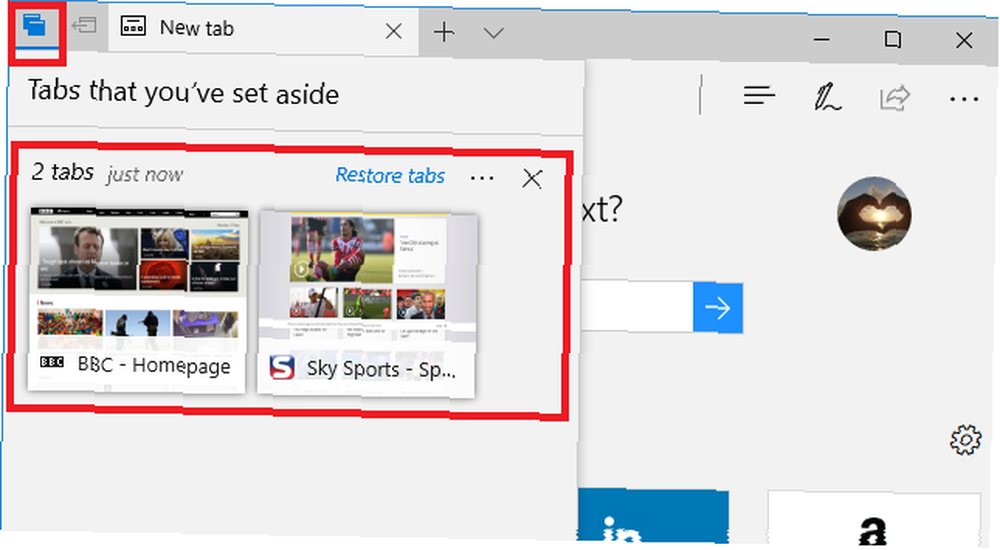
Klik på en individuel fane for at gendanne den, eller klik på Gendan faner at genåbne alt. Du kan også lukke faner ved at klikke på x ikon, eller del dem ved hjælp af menuen bag tre vandrette prikker. Edge husker fanerne, selvom du lukker hele browser-appen.
2. Registreringsgenveje
Windows-registreringsdatabasen er berømt for at være forvirrende og uhåndterlig at bruge. De lange adresser på nøgler hjælper bestemt ikke; det kan tage en evighed at indtaste placeringen i adresselinjen eller klikke gennem de tilsyneladende uendelige undermapper.
Microsoft har taget et skridt for at gøre registreringsdatabase-navigation til en enklere proces. I stedet for at skulle indtaste hele HKEY-navne i adresselinjen (f.eks. HKEY_CLASSES_ROOT eller HKEY_LOCAL_MACHINE), kan du bare indtaste en stenografi-kode. HKCU vil tage dig til HKEY_CURRENT_USER, HKU vil tage dig til HKEY_USERS, og så videre.
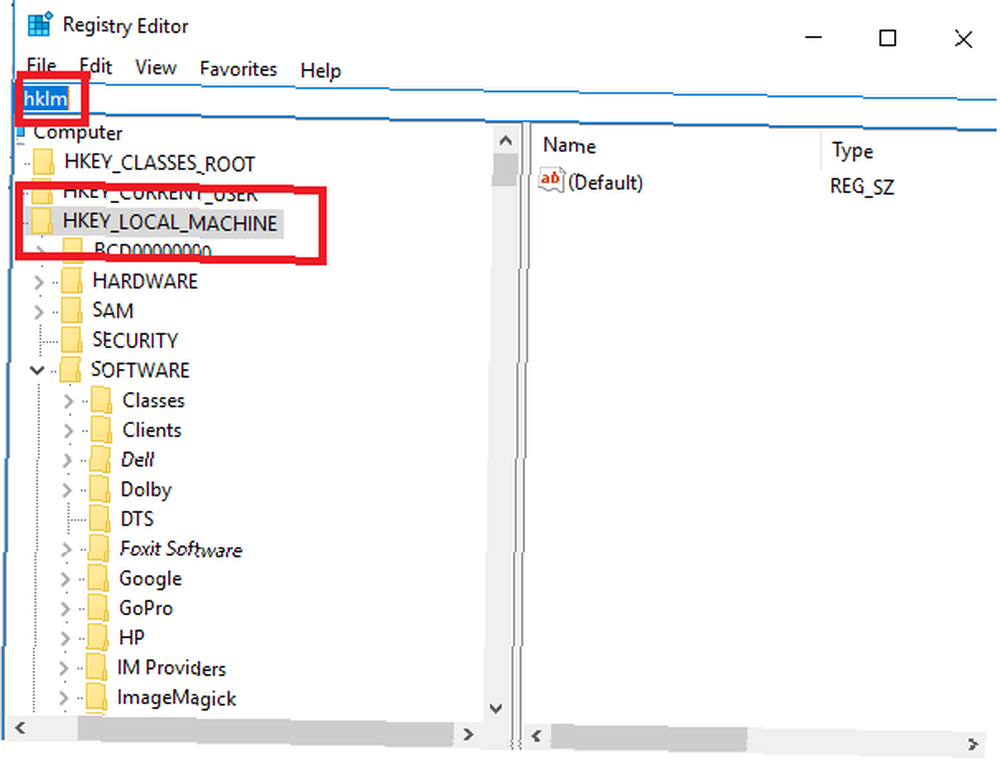
Det kan være en lille ændring, men hvis du bruger en masse tid i registreringsdatabasen på at justere og tilpasse dit operativsystem, er det en velkommen udvikling.
Advarsel: Registret er en meget sofistikeret app. Foretagelse af ændringer kan mursten din maskine. Brug det med ekstrem forsigtighed.
3. Påmindelser om gentagelse af Cortana
Selvom den nye Microsoft To-Do-app Microsoft To-Do vs. Wunderlist: Alt hvad du behøver at vide Microsoft To-Do vs. Wunderlist: Alt hvad du behøver at vide Microsoft To-Do erstatter Wunderlist i de kommende måneder. Lær om To-Do's bedste funktioner, hvad der stadig mangler, og hvordan du kan migrere fra Wunderlist til To-Do. har modtaget en lunken modtagelse fra brugere, tilbyder virksomheden allerede et kraftfuldt opgavestyringsværktøj i form af Cortana.
Når du ikke beder den personlige assistent om afhentningsmenuer eller kørselsvejledning til biografen, kan du bruge dem til at strømline dine daglige opgaver.
Bortset fra i tidligere versioner af Windows 10 var der en skinnende undladelse: Du kunne ikke angive påmindelser, der gentager sig igen. Som enhver bruger af opgaveradministrationsapps ved, er det en vigtig funktion. Hvordan skal du ellers huske at hente børnene fra skolen hver dag?!
Microsoft har løst problemet i Creators Update.
For at indstille en påmindelse skal du enten give Cortana en verbal kommando eller skrive Husk [aktivitet] i Cortana Spørg mig om hvad som helst boks. Når du befolker Tid felt, ser du nu en ny rullemenu nederst i vinduet.
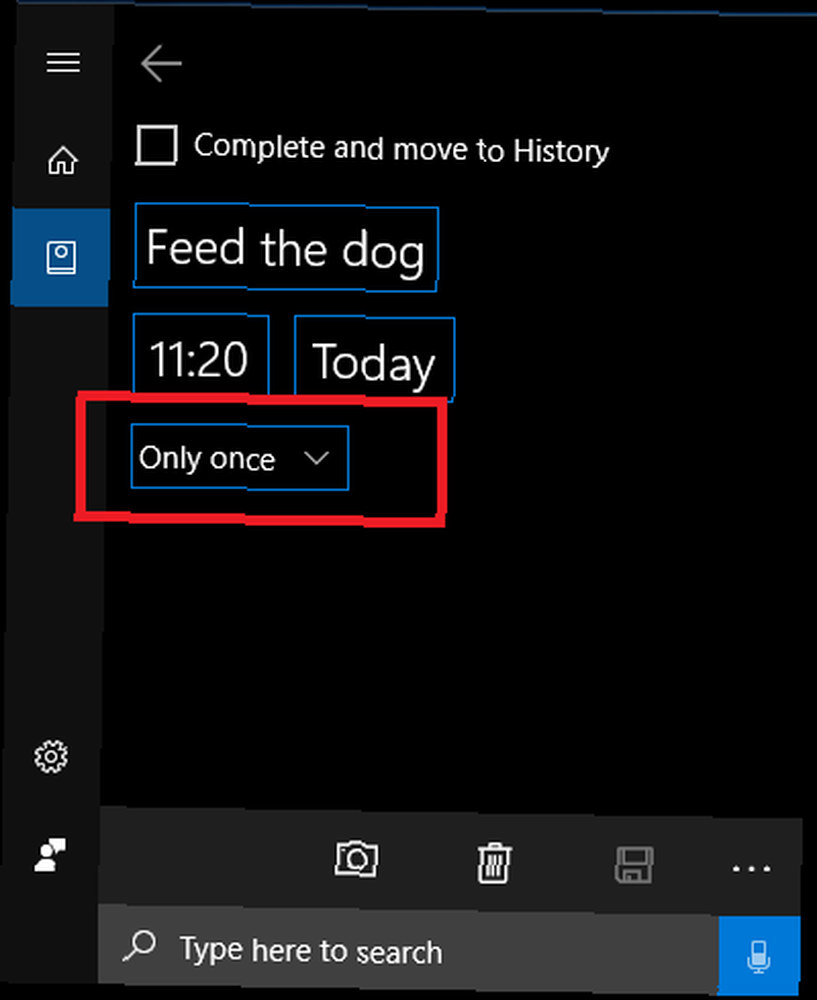
Udvid det, og du kan vælge, hvor ofte Cortana vil minde dig om din opgave.
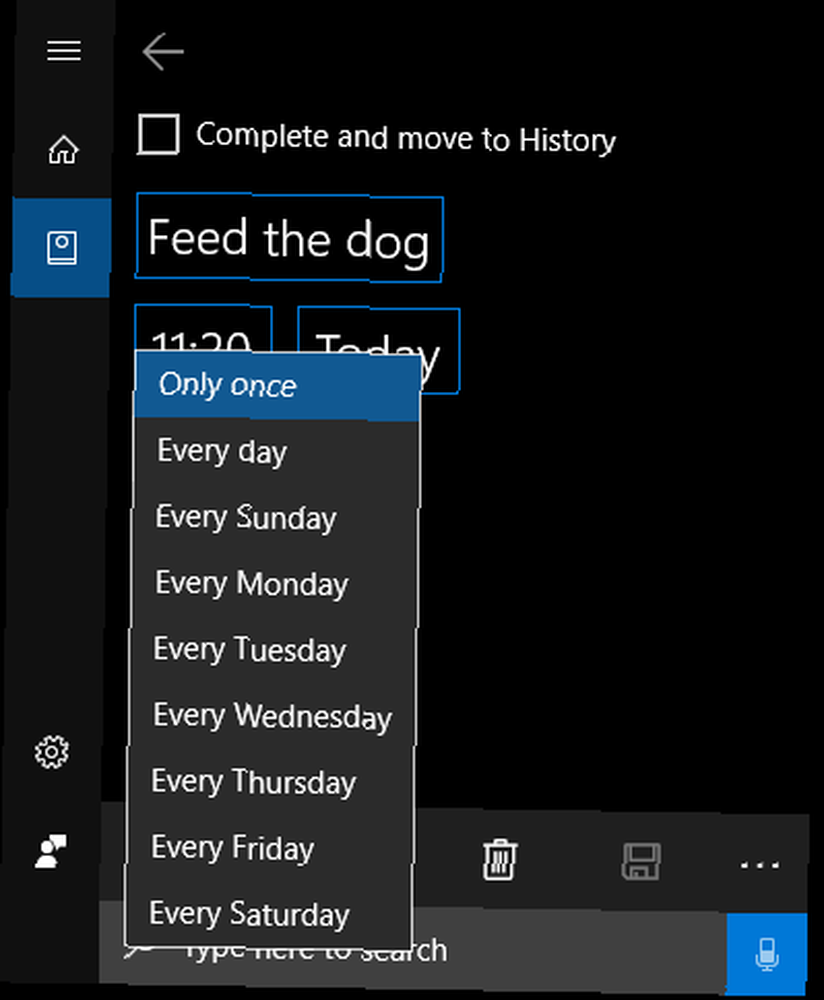
Åbn dine eksisterende opgaver for at redigere dine eksisterende opgaver Cortanas notebook og gå til Påmindelser.
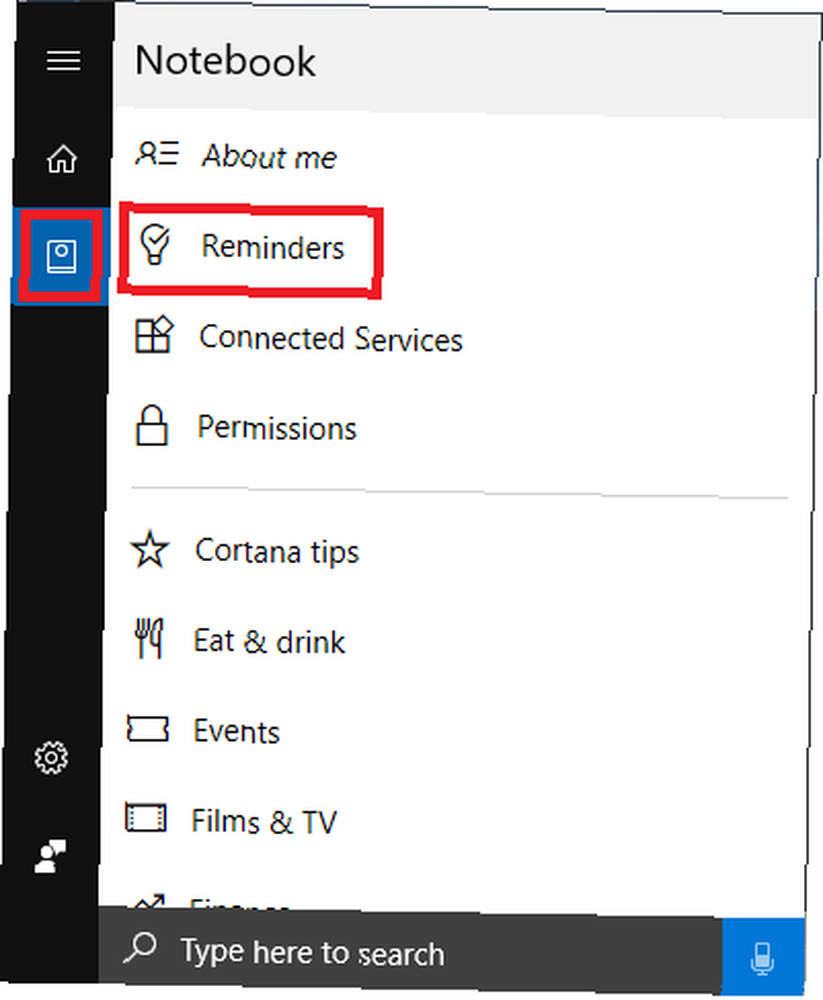
4. Dynamisk lås
Nogle gange kan det være svært at finde balancen mellem produktivitet og sikkerhed 7 Værktøjer til styring af privatlivsindstillinger i Windows 7 Værktøjer til styring af privatlivsindstillinger i Windows Hver Windows-version har sine mangler, og brugernes privatliv er en, der hjemsøger dem alle. Vi introducerer dig til syv værktøjer, der kan hjælpe dig med at administrere oprindelige Windows-privatlivsindstillinger. . Er du for eksempel villig til at lade Cortana se inde i alle facetter i dit liv, så du kan barbere et par sekunder fra en websøgning?
Et andet område, hvor problemet er åbenlyst, er med låste enheder. Vi ved alle, at vi skal låse vores skærme, når vi er væk fra vores maskiner i et kontor eller i en offentlig omgivelse, men hvem ønsker at beskæftige sig med at indtaste en lang adgangskode, hver gang du går til printeren eller laver en kop kaffe?
I skabernes opdatering er det ikke længere en afvejning, du skal overveje. Microsoft har lanceret en ny funktion kaldet Dynamisk lås.
Det giver dig mulighed for at parre din Windows-computer med en Bluetooth-enhed, som f.eks. En smartphone eller iPod. Hvis Windows opdager, at din Bluetooth-enhed har været uden for rækkevidde i mere end 30 sekunder, låses den automatisk din skærm.
Bedst af alt, det ved også, hvornår du går tilbage til dit skrivebord. Så snart Bluetooth-forbindelsen er genoprettet, låses din maskine op uden brug af et kodeord.
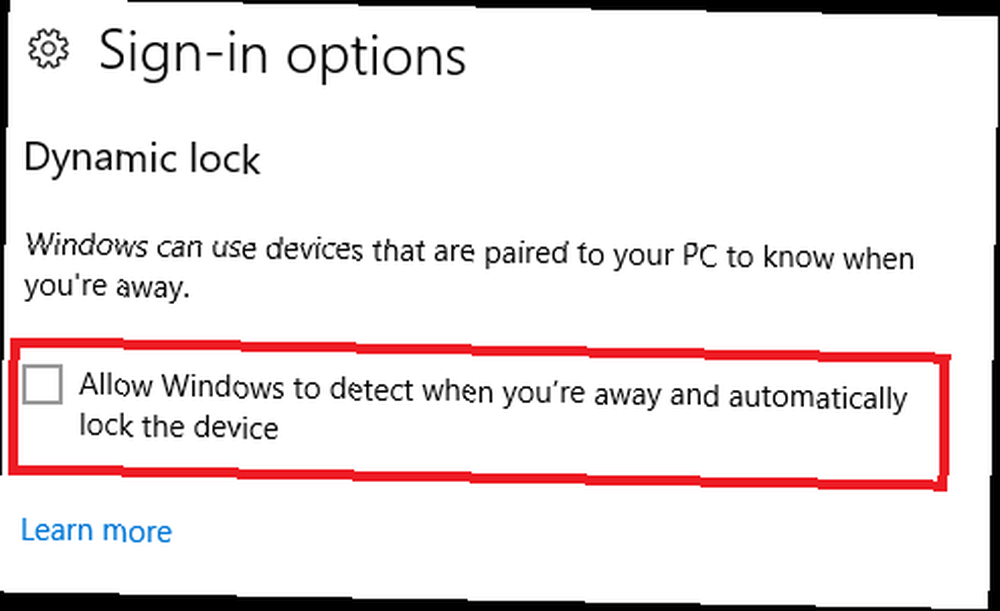
Gå til for at konfigurere Dynamic Lock Start> Indstillinger> Konti> Log-indstillinger> Dynamisk lås og marker afkrydsningsfeltet ud for Lad Windows registrere, når du er væk, og lås enheden automatisk.
Bemærk: Det er klogt at kun tilslutte en Bluetooth-enhed til Dynamic Lock. Ydeevnen er uberegnelig, hvis du har en telefon og en tablet og lader en enhed være i nærheden af din maskine og tage en anden med dig.
5. Start Menu-mapper
I Windows 10 er det rimeligt at sige, at Windows Start Menu er bedre end nogensinde. Skrækkeshowet fra Windows 8 Gør Windows 8-startskærmen til at fungere for dig Få Windows 8-startskærmen til at fungere for dig Der er skrevet så meget om Windows 8-startskærmen i de sidste par måneder, at det nogle gange ser ud til, som om vi har hørt hvert synspunkt og set hver tweak. Det ser dog ud til, at der… er blevet moderniseret, og det kan nu bruges på flere måder afhængigt af hvordan du kan organisere dine apps og desktop.
I Creators Update er det taget et kæmpe spring fremad med introduktionen af Start Menu-mapper. Det er især nyttigt, hvis du kan lide at bruge Start-menuen som din genvejshub. Personligt anbefaler jeg denne tilgang. Det holder dit skrivebord rodfrit, mens det stadig giver dig hurtig adgang til alle de apps og mapper, du bruger hyppigst.
For at oprette mapper på skærmen Start Menu skal du blot Træk og slip ikoner oven på hinanden.
En særlig råb
Endelig, lad os give en særlig råb til den genindbildede opdateringsproces Windows 10 Creators Update introducerer ny pause-opdateringsknap Windows 10 Creators Update introducerer ny pauseopdateringsknap Windows 10 Creators-opdateringen rulles ud til Windows 10-pc'er over hele verden. Den massive Windows 10-opdatering er fyldt med funktioner, som den nye knap til pauseopdatering. Lad os tage en hurtig…. Microsoft har omsider indset, at det ikke hjælper folks produktivitetsarbejde, hvis de smides fra deres nuværende opgave, så Windows kan installere nogle opdateringer.
Du kan nu udsætte opdateringer i op til syv dage. Gå til Indstillinger> Opdatering & sikkerhed> Windows Update> Opdateringsindstillinger> Avancerede indstillinger> Pause-opdateringer for at aktivere funktionen.
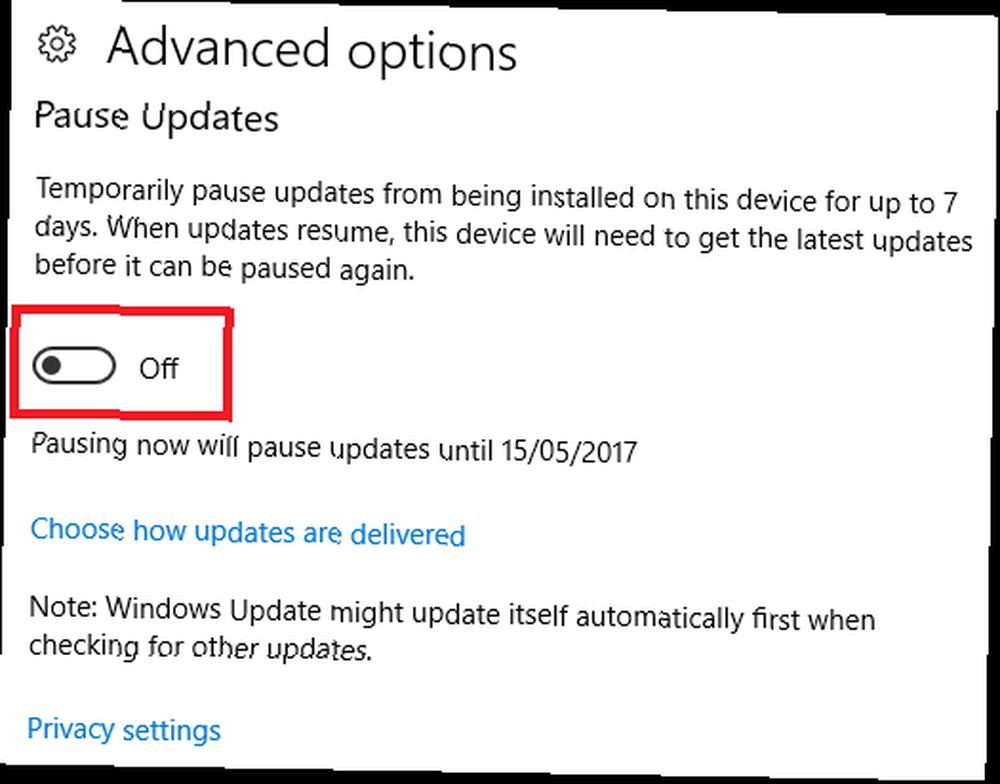
Har skaberne opdateret forbedret din produktivitet?
Nu har du (forhåbentlig) brugt Creators Update i et par uger. Sådan får du Windows 10 Creators Update nu Sådan får du Windows 10 Creators Update nu Windows 10 Creators Update opdateres i april. Er du ivrig efter at prøve det? Eller vil du hellere undgå det? Vi viser dig, hvordan du får Windows 10 1703 på din egen tidsplan. , fortæl os, hvordan det har hjulpet med at øge din produktivitet.
Hvilke funktioner er de mest nyttige? Hvad skal Microsoft stadig gøre, hvis den ønsker at gøre Windows til det mest produktive operativsystem på markedet? Du kan give os alle dine tanker og feedback i kommentarfeltet nedenfor.











